
 |
|
Программирование >> Администрирование microsoft sql
8. В панели инструментов консоли Performance щелкните Freeze Display. Вы будете использовать этот экран с зафиксированными значениями для сравнения значений счетчиков при нагрузке SQL Server и при ее отсутствии. 9. В меню Start выберите Run. 10. В поле Open введите C:\SelfPacedS01ACH 14\Monitor.msc и шелкните ОК. Появится вторая консоль Performance в той же конфигурации. 11. Щелкните панель задач Windows правой кнопкой и выберите Tile Windows Vertically. 12. В меню Start выберите Run. 13. В поле Open введите C:\SelfPacedSQL\CH 14\Load.bat и щелкните ОК. Утилита OSQL запустит в окне MS-DOS сцепарий LoadlnLoop.sql. 14. Сверните окно MS-DOS. Заметьте, как влияет нагрузка на счетчики объектов производительности. Сравните значения счетчиков в левой и правой консолях System Monitor. Обратите внимание на загруженность диска еделите, достаточен ли объем ОЗУ вашего компьютера и требуется ли модернизировать процессор. 15. Дважды щелкните значок Task Manager в панели задач Windows, Откроется окно Windows Task Manager. Обратите внимание на данные о числе процессов и использовании памяти, в частности, на разницу между значением Total Physical Memory и значениями Total Commit Charge и Peak Commit Charge. Достаточен ли объем памяти вашего компьютера? 16. Когда утилита OSQL завершит работу, посмотрите, как снизится загруженность системы. 17. Закройте окно Windows Task Manager, а также окна обеих консолей Performance. Мониторинг хранимых процедур, пакетов Transact-SQL и активности пользователей Для наблюдения за хранимыми процедурами и пакетами Transact-SQL раскройте меню Start\Programs\Microsoft SQL Server и выберите SQL Profiler (рис. 14-10). 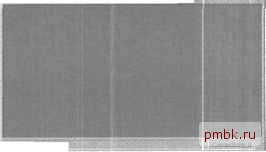 Рис. 14-10. Утилита SQL Profiler Можно создать новую трассировку, новый шаблон или открыть имеющийся файл трассировки для воспроизведения и анализа. Чтобы создать трассировку, щелкните кнопку New Trace в панели инструментов (или в меню File выберите race). За- тем в окне Connect To Server имя экземпляра SQL на требуется вести трассировку событий SQL Server. окно Trace (рис. 14-11). котором Properties 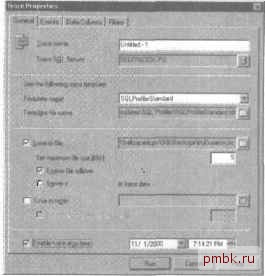 Рис. 14-11. Вкладка General диалогового окна Trace Properties На вкладке General можно создать новое определение трассировки или воспользоваться одним из стандартных шаблонов. В поле Trace Name введите описательное имя нового определения трассировки. Укажите, куда следует записывать регистрируемые данные - в файл или в таблицу, и задайте максимальный обьем собираемой информации. Если данные трассировки сохраняются в файл, по умолчанию па .решено создание нового файла после переполнения старого. Можно также задать ире-мя прекращения трассировки. На вкладке Events можно выбрать нужные события (классы событий) SQL Server из разных наборов. В зависимости от шаблона, некоторые классы событий могут быть уже выбраны (рис. 14-12). На вкладке Data Columns можно добавить или удалить столбцы данных для нужной информации - в разных ситуациях необходимы разные сведения. Поместив один или несколько столбцов данных в набор можно сгруппировать вывод по нужному столбцу или комбинации столбцов. Переместить столбец вверх по списку можно с помощью кнопки Up. Чтобы задать порядок столбцов в выводе, воспользуйтесь кнопками Up и Down (рис. 14-13). На вкладке Filters можно выбрать события для трассировки. Заметьте: по умолчанию события SQL Profiler не регистрируются (рис. 14-14). Можно также исключить все события, связанные с доменной учетной записью службы SQL Server. Чтобы исключить события SQL Server, связанные с системными объектами, пометьте флажок Exclude System IDs. В результате вы получите ту информацию, которую собирались анализировать. Кроме того, значительно уменьшится размер файла трассировки, поскольку события доступа к системным объектам составляют от 50% до 75% событий трассировки. Для начала трассировки щелкните кнопку Run. 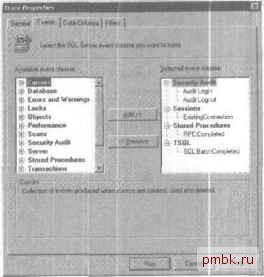 Рис. 14-12. Вкладка Events диалогового окна Trace Properties 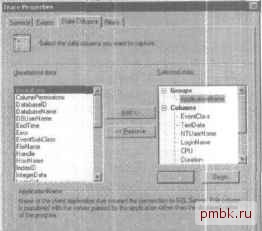 Рис. 14-13. Вкладка Data Columns диалогового окна Trace Properties В собранных данных можно искать интересующие вас строки и сти. Для этого в панели инструментов щелкните кнопку Find String. Можно также сохранить шаблон трассировки для дальнейшего использования или сохранить полученные данные для последующего анализа и сравнения, выбрав в меню File команду Save As. Для разных типов трассировок нужно создавать отдельные шаблоны. Длительные запросы - пометьте все столбцы данных из наборов и Stored Procedure. Сгруппируйте их по столбцу Duration и отфильтруйте по столбцу Length of time.
|
|
© 2006 - 2025 pmbk.ru. Генерация страницы: 0
При копировании материалов приветствуются ссылки. |